联想电脑如何重装win10系统 联想电脑重装win10系统的方法

哇!电脑好像又卡顿了,这是要重装系统的节奏啊!重装系统对于电脑小白来说,可能是个挺陌生的事情,但是没关系,小编今天就来给大家科普一下联想电脑如何重装win10系统。重装系统不但能够解决卡顿的问题,还能够让电脑焕然一新,是不是很赞呢?那么,让我们一起来看看联想电脑重装win10系统的方法吧!
联想电脑重装win10系统的方法
第(1)种:
1.首先,备份你的重要文件和数据。因为重装系统的过程中,系统盘会被格式化,所以你的文件和数据都将丢失。你可以将文件复制到外部硬盘、云盘或者U盘上。
2.其次,备份你的联想电脑的驱动程序。重装系统后,你的联想电脑可能会出现驱动程序不兼容的问题,所以你需要备份当前的驱动程序,以备不时之需。
3.然后,准备好一个可启动的win10安装盘。你可以从官网下载win10镜像文件,并使用制作工具制作一个启动盘,或者使用外部光盘。
4.接着,将启动盘插入联想电脑中,并重启电脑。在启动过程中,按照提示进入BIOS设置,并将启动设备设置为外部光盘或者U盘。然后,保存设置并重启电脑。
5.在启动盘启动后,按照提示安装win10系统。在安装过程中,你需要选择分区、安装方式、语言和时区等信息,并输入win10的序列号。
6.最后,等待系统安装完毕,并重新启动你的联想电脑。安装完系统后,你可以使用之前备份的文件和驱动程序,将你的联想电脑重新配置为你所需要的状态。
7.重装win10系统可能会花费一些时间,但它是解决电脑问题的有效方法。如果你遵循以上步骤,就可以在联想电脑上轻松重装win10系统。
第(2)种:
1、推荐下载极客狗电脑重装系统软件。进入“立即重装”,选择需要的win10系统重装。
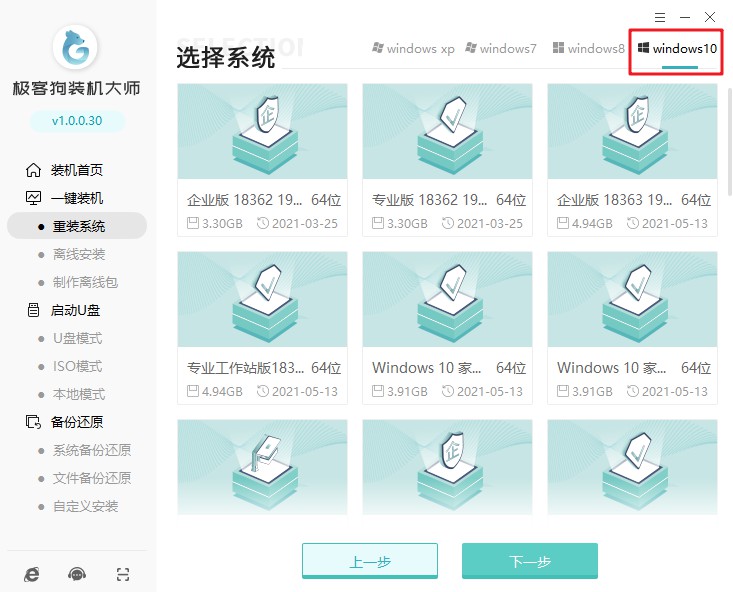
2、这些软件默认下载进新系统,若不需要,请点击取消选择。
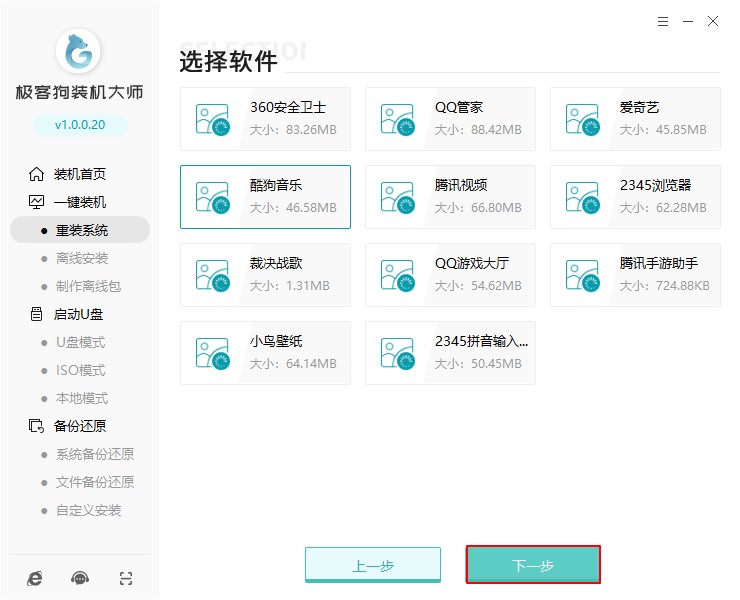
3、选择重要文件备份。
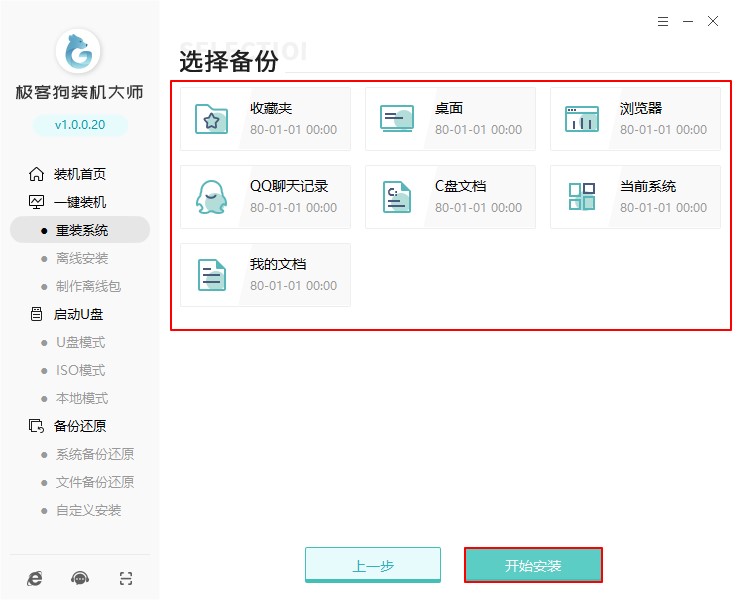
4、正在下载资源文件,耐心等待下载完成,并等待电脑重启。
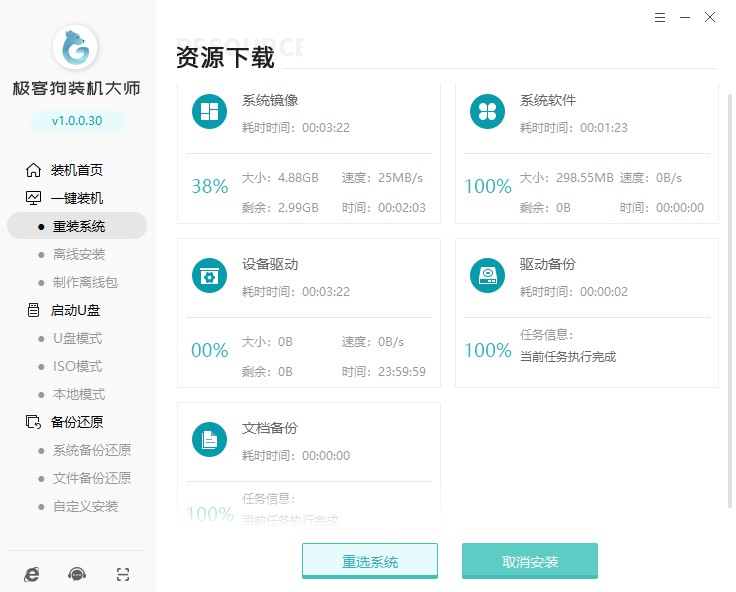
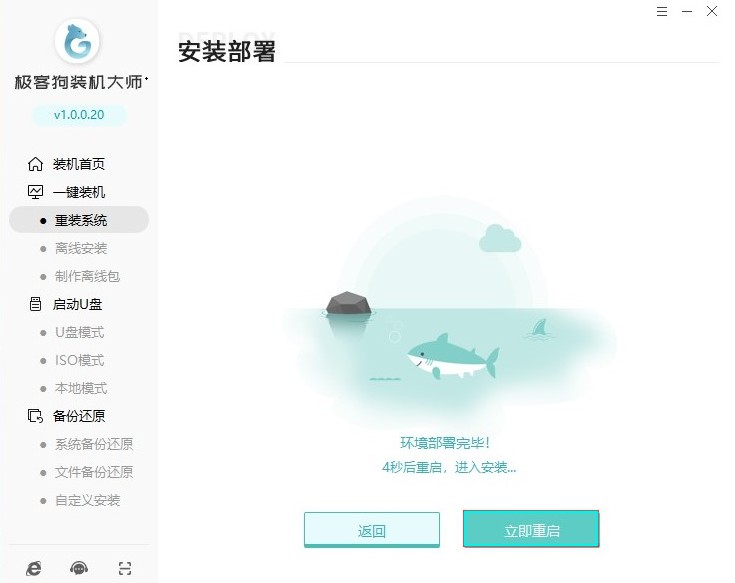
5、重启时选择pe选项进入winpe系统。
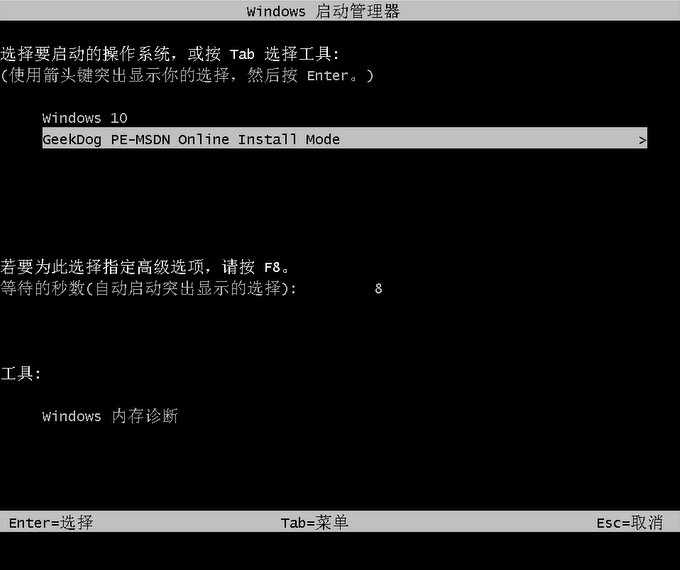
6、继续安装win10,不用手动操作,只需耐心等待安装完成,电脑会正常重启,我们直接进入win10系统桌面即可。
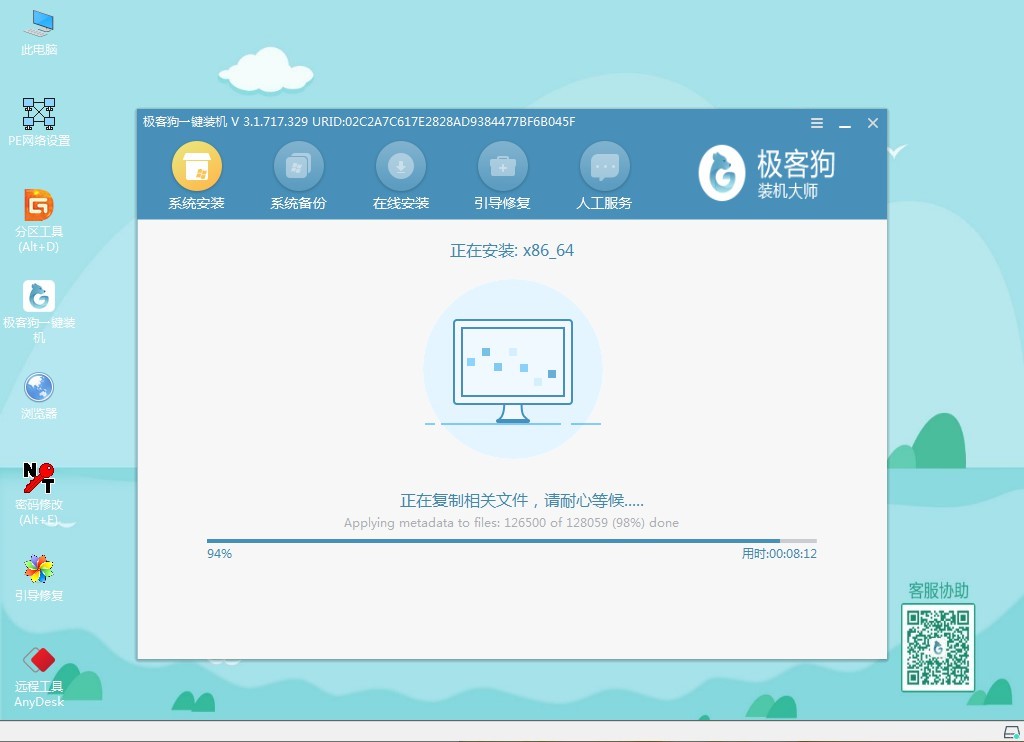
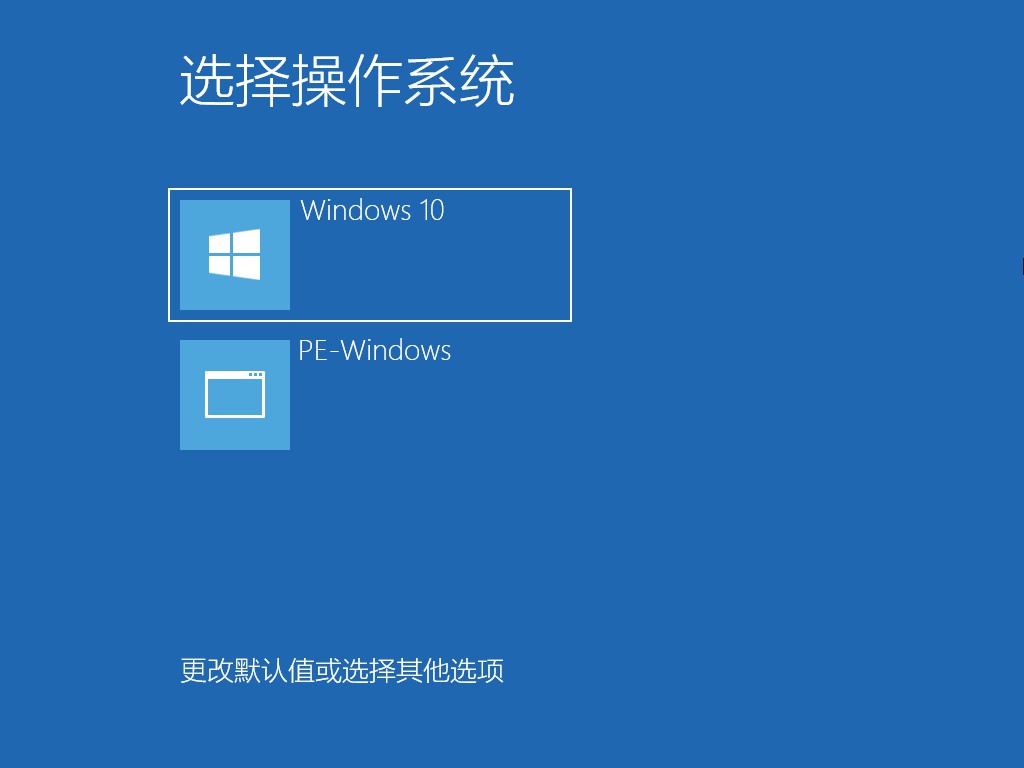
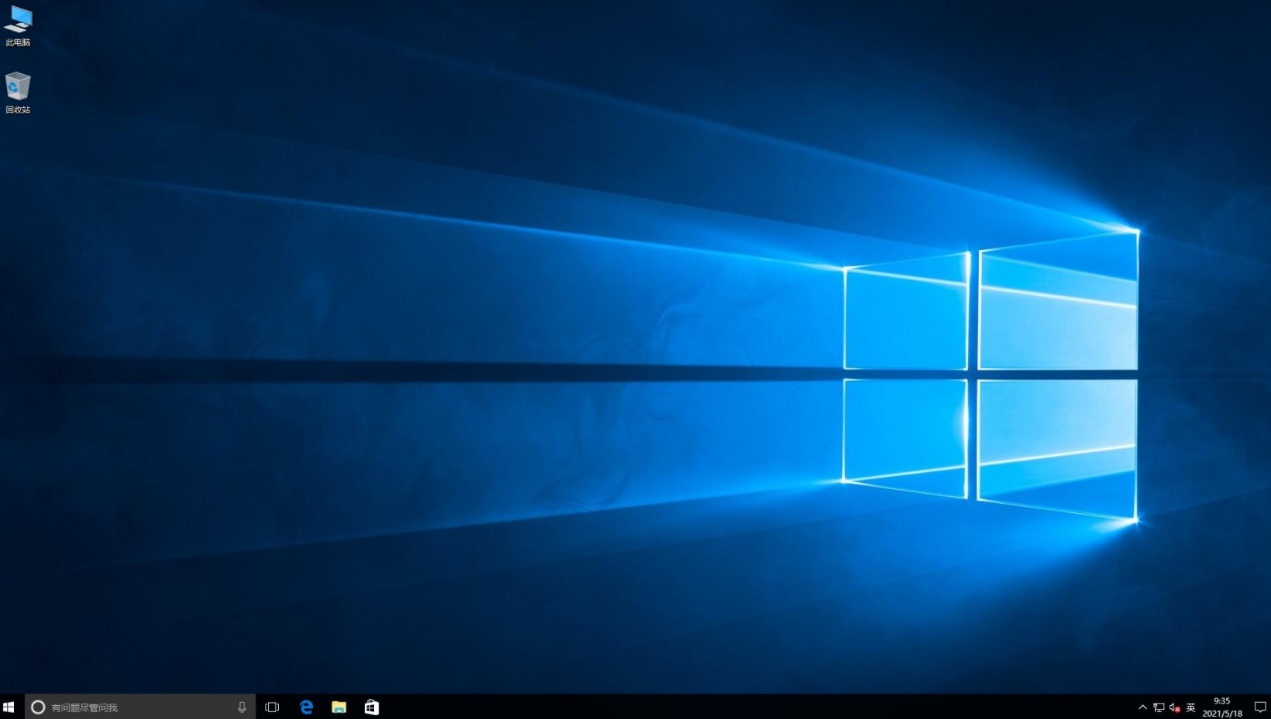
第(3)种:
使用恢复分区,如果您的电脑预装了win10系统,那么它通常还会预留一个恢复分区。您可以在该分区中找到系统恢复工具,从而完成系统的重装。但是需要注意的是,使用恢复分区会将您的电脑恢复到出厂设置,因此请务必提前备份好您的重要文件。
好啦,今天小编就给大家介绍了联想电脑如何重装win10系统。相信大家都会根据小编的提示来操作了吧。希望小编的分享能够帮助到大家,让大家的联想电脑重新焕发出光彩!
原文链接:https://www.jikegou.net/cjwt/2368.html 转载请标明
极客狗装机大师,系统重装即刻简单
一键重装,备份还原,安全纯净,兼容所有

